
अगले लेख में हम न्यूज़बोट पर एक नज़र डालने जा रहे हैं। यह है एक टर्मिनल के लिए स्वतंत्र और खुला स्रोत आरएसएस / एटम फीड रीडर। यह मूल रूप से बनाया गया था न्यूज़बीटरएक पाठ-आधारित आरएसएस / एटम फीड रीडर, हालांकि न्यूज़बीटर सक्रिय रूप से बनाए नहीं रखा गया है। यही कारण है कि यह विचार करने के लिए एक अच्छा विकल्प है।
जो नहीं जानता है, के लिए RSS / Atom XML फॉर्मेट हैं लेखों को संप्रेषित करने, प्रकाशित करने और सिंडिकेट करने के लिए उपयोग किया जाता है। इसका विशिष्ट उदाहरण समाचार या ब्लॉग लेख होगा। Newsboat का उपयोग GNU / Linux, FreeBSD या macOS सिस्टम के टर्मिनलों से किया जाता है।
Newsboat एक सरल और सहज RSS / Atom फीड रीडर है। इस लेख में, हम यह देखने जा रहे हैं कि न्यूज़बोट कैसे स्थापित करें और उसका उपयोग कैसे करें। यह सभी टर्मिनल प्रेमियों के लिए अपने पसंदीदा समाचार या लेख को जल्दी से पढ़ने के लिए एक कमांड लाइन रीडर है।
यह स्पष्ट करना आवश्यक है कि इस उपकरण का उपयोग करने के लिए यह हमारे सिस्टम के लिए कुछ आवश्यकताओं को पूरा करने के लिए आवश्यक होगा जिसे नीचे पढ़ा जा सकता है।
आवश्यक आवश्यकताएं
- GCC 4.9 या बाद में, या Clang 3.6 या बाद में।
- एसटीएफएल (संस्करण 0.21 या बाद का संस्करण).
- Pkg-config।
- GNU गेटटेक्स्ट (केवल उन सिस्टमों के लिए जो एफबीआईसी में गेटटेक्स्ट की पेशकश नहीं करते हैं).
- कामचोर (संस्करण 7.18.0 या बाद का संस्करण).
- libxml2, xmllint, और xsltproc।
- जेसन-सी (संस्करण 0.11 या बाद का संस्करण).
- SQLite3 (संस्करण 3.5 या बाद का संस्करण).
- DocBook XML और DocBook SML।
- Asciidoc।
Ubuntu पर Newsboat स्थापित करें
हम इस प्रोग्राम को अलग-अलग ऑपरेटिंग सिस्टम में इंस्टॉल कर सकते हैं, लेकिन इस लेख के लिए हम यह देख सकते हैं कि इसे उबंटू में कैसे स्थापित किया जाए। इस मामले में मैं इसे Ubuntu 16.04 पर स्थापित करने जा रहा हूं। Newsboat इसे अपने संबंधित स्नैप पैकेज के माध्यम से स्थापित करने के लिए उपलब्ध होगा। यह आवश्यक है कि पहले चलो स्नैपडी स्थापित किया है हमारे ऑपरेटिंग सिस्टम में न्यूज़बोट स्थापित करने में सक्षम होने के लिए जैसा कि नीचे दिखाया गया है।
यदि हमारे पास स्नैपड इंस्टॉल नहीं है, तो हम एक टर्मिनल (Ctrl + Alt + T) खोलते हैं और उसमें लिखते हैं:
sudo apt install snapd
अब हम जिस टूल के बारे में बात कर रहे हैं उसे इंस्टाल कर सकते हैं। उसी टर्मिनल में हम लिखते हैं:

sudo snap install newsboat
अगर हमें स्नैप पैकेज पसंद नहीं हैं, तो हम चुन सकते हैं स्रोत कोड का उपयोग करके न्यूज़बोट स्थापित करें। इससे हम नवीनतम सुविधाओं का उपयोग करने में सक्षम होंगे, लेकिन इससे पहले हमें इसकी आवश्यकता होगी पूरी तरह से निर्भरता स्थापित करें। ऐसा करने के लिए हम एक टर्मिनल (Ctrl + Alt + T) खोलते हैं और निम्नलिखित में से प्रत्येक पंक्ति लिखते हैं:
sudo apt update sudo apt install libncursesw5-dev ncurses-term debhelper libjson0 libjson0-dev libxml2-dev libstfl-dev libsqlite3-dev perl pkg-config libcurl4-gnutls-dev librtmp-dev libjson-c-dev asciidoc libxml2-utils xsltproc docbook-xml docbook-xsl bc wget http://www.clifford.at/stfl/stfl-0.24.tar.gz tar -xvf stfl-0.24.tar.gz cd stfl-0.24 make sudo make install
इसके बाद हम कर सकते हैं Github से न्यूज़बोट भंडार का क्लोन हमारे सिस्टम में और इसे स्थापित करें। ऐसा करने के लिए, हमें केवल एक ही टर्मिनल का उपयोग करना होगा, और इसमें निम्नलिखित निर्देशों का पालन करना होगा:
git clone git://github.com/newsboat/newsboat.git cd newsboat make sudo make install
Newsboat फीड रीडर का उपयोग कैसे करें
Ahora veremos cómo usar Newsboat para leer fuentes RSS de un sitio, por ejemplo, ubunlog.com. Antes que nada, necesitaremos rss- फीड लिंक प्राप्त करें के लिए ubunlog.com desde un navegador y copiarlo. En este caso la url es la siguiente:
https://ubunlog.com/feed/
आगे हम निम्नलिखित के लिए लिखेंगे फाइल करने के लिए सामग्री सहेजें बाद में उपयोग के लिए।
echo "https://ubunlog.com/feed/" > rss_links.txt
Ahora podemos leer el feed RSS de ubunlog.com utilizando el siguiente comando con los -आ मॉडिफायर्स (उस फ़ाइल को निर्दिष्ट करता है जिसमें RSS फ़ीड के URL होते हैं) और -आर (स्टार्टअप पर अद्यतन फ़ीड) निम्नलिखित नुसार:
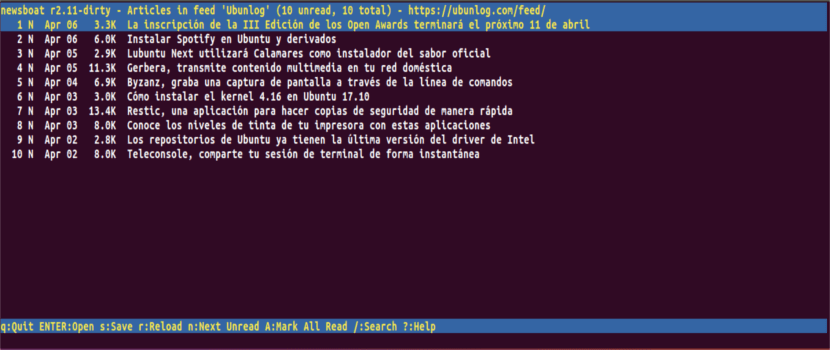
newsboat -ru rss_links.txt
समाचार आइटम का चयन करने के लिए, हम ऊपर और नीचे तीर का उपयोग नेविगेट करने के लिए करेंगे। तब हम Enter दबाएंगे जो हमें रुचता है। इस उदाहरण में मैं सूची से समाचार संख्या 5 का चयन करने जा रहा हूं। जो इस तरह दिखेगा।

पैरा ब्राउज़र में एक समाचार आइटम खोलें, हमें केवल 'ओ', और प्रेस करना होगा कार्यक्रम से बाहर निकलें, हमें केवल 'q' दबाना होगा।
हम टर्मिनल में निम्नलिखित कमांड निष्पादित करके सभी विकल्प और संभावित उपयोग देख पाएंगे (Ctrl + Alt + T):

newsboat -h
पैरा इस उपकरण के बारे में अधिक जानकारी प्राप्त करें, हम यात्रा कर सकते हैं गिथब भंडार ओ ला आधिकारिक दस्तावेज इस उपकरण के निर्माता अपनी वेबसाइट पर उपयोगकर्ताओं को उपलब्ध कराते हैं।